在TP-LINK无线路由器的设置,许多用户无法在浏览器中打开192.168.1.1网站,以下是一些对你的www.tplogincn.com TP-Link路由器192.168.1.1打开整理解决方案,希望对大家有帮助!
对TP-Link路由器192.168.1.1打不开的解决方案
方法:计算机的IP地址设置
1、右键点击“网上邻居”->点击“属性”

2、右键点击“本地连接”->点击“属性”
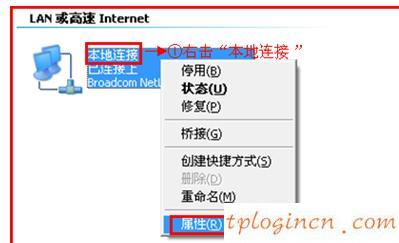
3,选择“Internet协议(TCP \/ IP)->点击“属性”,或双击
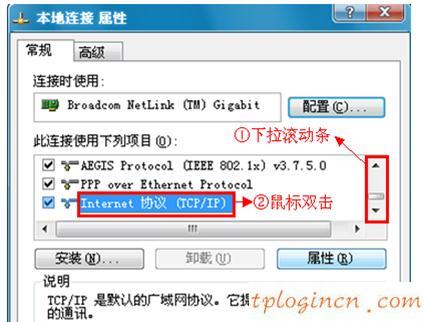
3、选择“自动获得IP地址”和“自动获得地址的DNS服务器->点击“确定”。
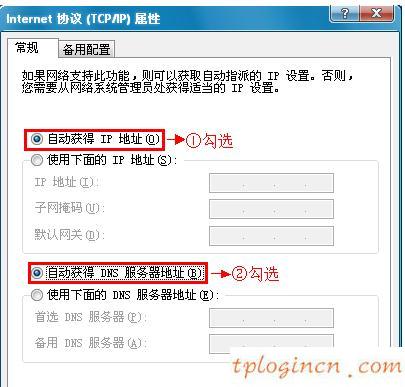
方法:对TP-Link无线路由器安装正确
1、电话线:请准备一个短的电缆2、电缆是用来连接ADSL调制解调器(猫)和WAN接口TP-LINK无线路由器;另一电缆用于连接任何TP-Link路由器在局域网(1 \/ 2 \/ 3 \/ 4)和计算机接口。

2、互联网:请准备2光纤电缆,电缆用于连接广域网接口和TP-Link路由器的光猫;另一电缆用于连接任何TP-Link路由器在局域网(1 \/ 2 \/ 3 \/ 4)和计算机接口。
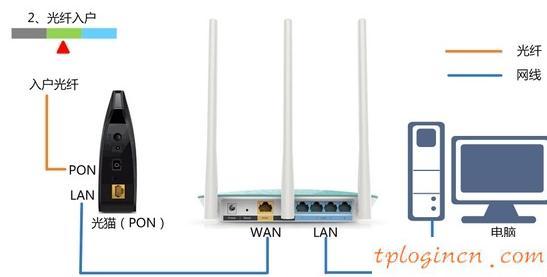
3、有线互联网:请准备1电缆,有线宽带运营商在TP-LINK路由器的WAN接口提供家庭插头;准备自己的线,一头与电脑连接,另一端连接到局域网上的任何接口TP-Link路由器(1 \/ 2 \/ 3 \/ 4)。


